Oszustwo POP-UP The System Is Badly Damaged
AdwareZnany również jako: Wirus "The System Is Badly Damaged"
Otrzymaj bezpłatne skanowanie i sprawdź, czy twój komputer jest zainfekowany.
USUŃ TO TERAZAby korzystać z w pełni funkcjonalnego produktu, musisz kupić licencję na Combo Cleaner. Dostępny jest 7-dniowy bezpłatny okres próbny. Combo Cleaner jest własnością i jest zarządzane przez RCS LT, spółkę macierzystą PCRisk.
Instrukcje usuwania The System Is Badly Damaged
Czym jest The System Is Badly Damaged?
W Internecie jest wiele różnych fałszywych błędów, ostrzeżeń o wirusach i innych podobnych wiadomości. Niektórymi z przykładów oszustw podobnych do "Your System IS Badly Damaged" są: "Microsoft Support", "Install Java To Continue", "Error Code :S112276". Zazwyczaj fałszywe wiadomości, takie jak "The System Is Badly Damaged", są wyświetlane gdy odwiedzana jest podejrzana i zwodnicza witryna. Większość użytkowników nieumyślnie trafia na te strony. W większości przypadków przekierowania na takie witryny są powodowane przez potencjalnie niechciane aplikacje (PUA) lub natrętne reklamy. PUA są zwykle instalowane bez bezpośredniej zgody użytkownika. Oprócz przekierowań, PUA generują również inne natrętne reklamy i zbierają dane związane z przeglądaniem.
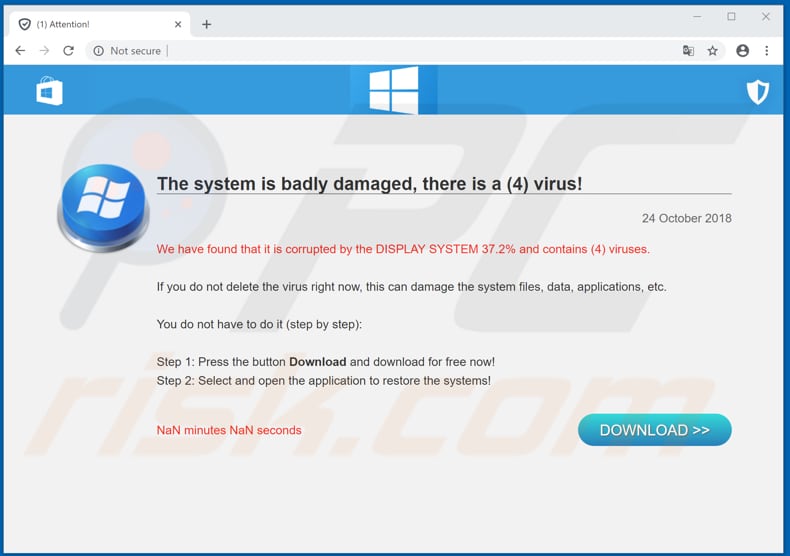
Ta konkretna wiadomość "The System Is Badly Damaged" twierdzi, że system jest uszkodzony przez wirusy i że znaleziono cztery z nich. Jednak liczba „znalezionych" wirusów może się różnić. Badania wykazały, że wiadomość wiadomości jest tłumaczona na język odpowiadający lokalizacji odwiedzającego. To oszustwo zachęca ludzi do usunięcia wirusów poprzez pobranie oprogramowania. Zwykle oszustwa takie jak "The System Is Badly Damaged" są używane do promowania aplikacji takich jak Mac Cleanup Pro, GoPcPro, PC TuneUp Maestro i wielu innych. Zgodnie z wyświetloną wiadomością, niewykorzystywanie oferowanego oprogramowania może spowodować uszkodzenie plików systemowych, danych, aplikacji itp. Okno wiadomości zawiera logo Windows, jednak firma Microsoft nie bierze w tym udziału. Oszuści używają go wyłącznie do tego, aby ta fałszywa wiadomość wyglądała na prawdziwą. Nie zaleca się pobierania oferowanego oprogramowania (fałszywego oprogramowania do naprawy systemu), a to fałszywe powiadomienie o wirusie powinno zostać zignorowane. W większości przypadków programiści (oszuści) takich fałszywych wiadomości próbują nakłonić ludzi do pobrania i kupienia konkretnego produktu lub zapłacenia za niektóre usługi, które usuwają wirusy lub naprawiają inne problemy. Jednak żaden z nich nie rozwiąże żadnego z problemów, ponieważ one po prostu nie istnieją. Zalecamy zignorowanie wszystkich tych sugestii i zamknięcie witryny, która wyświetliła fałszywe powiadomienie o wirusie. Należy pamiętać, że niektórych stron tego typu nie można zamknąć w zwykły sposób. Niektóre z nich są zaprojektowane do korzystania ze skryptów, które uniemożliwiają ich zamknięcie. W takim przypadku zalecamy skorzystanie z Menedżera zadań do wymuszenia zamknięcia przeglądarki lub ponowne uruchomienie komputera. Jednak nie odtwarzaj poprzednio zamkniętej sesji. Otworzy się ta sama witryna, która otworzyła fałszywe powiadomienie o wirusie, lub otworzy stronę, która cię tam zaprowadziła.
PUA, które często przekierowują użytkowników do stron, które wyświetlają fałszywe powiadomienia o wirusach i inne fałszywe wiadomości oraz generują różne reklamy. Reklamy te są zwykle wyświetlane za pomocą narzędzi, które umożliwiają umieszczanie treści graficznych stron trzecich. Oznacza to, że wyświetlane natrętne reklamy często zakrywają podstawowe treści odwiedzanych witryn i może to być naprawdę irytujące. Poza tym, po kliknięciu, te reklamy często prowadzą do podejrzanych, potencjalnie złośliwych witryn i/lub uruchamiają skrypty zaprojektowane do pobierania (i/lub instalowania) malware. Ponadto, PUA są znane ze śledzenia danych. Większość potencjalnie niechcianych aplikacji zapisuje adresy IP, adresy URL odwiedzanych witryn, naciśnięcia klawiszy, geolokalizacje, zapytania i inne dane, które mogą być danymi osobowymi/wrażliwymi. Najgorsze jest to, że programiści PUA udostępniają zebrane dane stronom trzecim, które również mogą być cyberprzestępcami. Zainstalowanie takich aplikacji może spowodować różne problemy prywatności, a nawet kradzież tożsamości. Zdecydowanie zalecamy natychmiastowe odinstalowanie wszystkich niechcianych aplikacji.
| Nazwa | Wirus "The System Is Badly Damaged" |
| Typ zagrożenia | Adware, niechciane reklamy, wirus pop-up |
| Objawy | Dostrzeganie ogłoszeń nie pochodzących z przeglądanych stron. Natrętne reklamy pop-up. Zmniejszona prędkość przeglądania sieci. |
| Metody dystrybucji | Zwodnicze reklamy pop-up, instalatory bezpłatnego oprogramowania (sprzedaż wiązana), fałszywe instalatory flash player. |
| Zniszczenie | Zmniejszona wydajność komputera, śledzenie przeglądarki - problemy prywatności, możliwe dodatkowe infekcje malware. |
| Usuwanie |
Aby usunąć możliwe infekcje malware, przeskanuj komputer profesjonalnym oprogramowaniem antywirusowym. Nasi analitycy bezpieczeństwa zalecają korzystanie z Combo Cleaner. Pobierz Combo CleanerBezpłatny skaner sprawdza, czy twój komputer jest zainfekowany. Aby korzystać z w pełni funkcjonalnego produktu, musisz kupić licencję na Combo Cleaner. Dostępny jest 7-dniowy bezpłatny okres próbny. Combo Cleaner jest własnością i jest zarządzane przez RCS LT, spółkę macierzystą PCRisk. |
Podsumowując, "The System Is Badly Damaged" jest bardzo podobna do wszystkich innych fałszywych wiadomości. Większość z tych fałszywych wiadomości twierdzi, że na komputerze użytkownika wykryto wirusa, błąd lub inny problem. Zazwyczaj twierdzenia te są po prostu próbą nakłonienia użytkowników do zapłacenia za niektóre produkty lub usługi, których nie potrzebują. Wspomniane potencjalnie niechciane aplikacje mają również wiele podobieństw. Większość z tych PUA jest promowana jako użyteczne i zdolne do oferowania „korzystnych funkcji". Jednak po pobraniu nie zapewniają użytkownikom obiecanych funkcjonalności. Większość PUA jest przeznaczona wyłącznie do generowania przychodów dla swoich programistów, powodując niechciane przekierowania, zbierając dane i generując reklamy. Tylko niewielka liczba niechcianych aplikacji jest naprawdę uzasadniona.
Jak potencjalnie niechciane aplikacje zostały zainstalowane na moim komputerze?
Deweloperzy PUA często oferują pobieranie ich ze swoich oficjalnych witryn. Jednak większość użytkowników pobiera je i instaluje poprzez natrętne reklamy lub zwodniczą metodę marketingową o nazwie „sprzedaż wiązana". Sprzedaż wiązana to potajemna instalacja potencjalnie niechcianych aplikacji wraz ze zwykłym oprogramowaniem. Bardzo często PUA są ukryte w „Zaawansowanych"/"Niestandardowych" i innych podobnych ustawieniach/opcjach procesów instalacji. Twórcy PUA podstępnie nakłaniają użytkowników do pobrania/zainstalowania PUA, nie ujawniając w odpowiedni sposób informacji o ich obecności. Jednak twórcy PUA nie mogliby odnieść sukcesu bez użytkowników, którzy pomijają kroki instalacji lub nie sprawdzają żadnego z wymienionych ustawień.
Jak uniknąć instalacji potencjalnie niechcianych aplikacji?
Unikaj pobierania oprogramowania (zwłaszcza jeśli jest ono bezpłatne) z podejrzanych źródeł/witryn, z wykorzystaniem zewnętrznych programów pobierania lub torrentów. Korzystaj wyłącznie z oficjalnych witryn i bezpośrednich linków. Nie pomijaj etapów instalacji oprogramowania: zawsze sprawdzaj „Zaawansowane", „Niestandardowe", „Własne" i inne podobne części procesu instalacji. Usuń dołączone niechciane oprogramowanie i dopiero wtedy zakończ instalację. Pamiętaj, że natrętne reklamy nie zawsze są tak uzasadnione, jak wyglądają. Niektóre uciążliwe reklamy mają na celu przekierowywanie użytkowników na podejrzane witryny (takie jak z hazardem, pornografią, randkami dla dorosłych i inne podobne). Jeśli ciągle napotykasz takie przekierowania, sprawdź swoją przeglądarkę i czy są na niej zainstalowane niechciane rozszerzenia, dodatki lub wtyczki. Sprawdź, czy na twoim komputerze są zainstalowane podejrzane programy. Odinstaluj/usuń podejrzane wpisy tak szybko, jak to możliwe. Jeśli twój komputer jest już zainfekowany PUA, zalecamy wykonanie skanowania za pomocą Combo Cleaner Antivirus dla Windows, aby je automatycznie wyeliminować.
Tekst wyświetlany w oknie pop-up "The System Is Badly Damaged":
System jest poważnie uszkodzony. Są w nim (4) wirusy!
25. października 2018 roku
Odkryliśmy, że jest uszkodzony przez 37,2% WYŚWIETLANIE SYSTEMU i zawiera (4) wirusy. Jeśli teraz nie usuniesz wirusa, może to spowodować uszkodzenie plików systemowych, danych, aplikacji itp. Nie musisz tego robić (krok po kroku): Krok 1: Naciśnij przycisk Pobierz teraz i pobierz za darmo! Krok 2: Wybierz i otwórz aplikację, aby przywrócić systemy!
4 minuty i 42 sekundy
Pobierz >>
Wygląd okna pop-up "The System Is Badly Damaged", gdy użytkownik jest zlokalizowany w Finlandii (GIF):
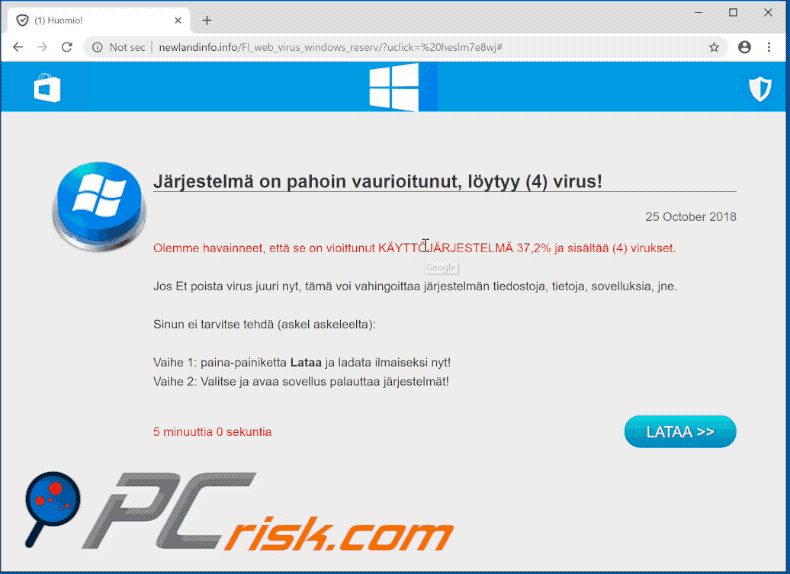
Natychmiastowe automatyczne usunięcie malware:
Ręczne usuwanie zagrożenia może być długim i skomplikowanym procesem, który wymaga zaawansowanych umiejętności obsługi komputera. Combo Cleaner to profesjonalne narzędzie do automatycznego usuwania malware, które jest zalecane do pozbycia się złośliwego oprogramowania. Pobierz je, klikając poniższy przycisk:
POBIERZ Combo CleanerPobierając jakiekolwiek oprogramowanie wyszczególnione na tej stronie zgadzasz się z naszą Polityką prywatności oraz Regulaminem. Aby korzystać z w pełni funkcjonalnego produktu, musisz kupić licencję na Combo Cleaner. Dostępny jest 7-dniowy bezpłatny okres próbny. Combo Cleaner jest własnością i jest zarządzane przez RCS LT, spółkę macierzystą PCRisk.
Szybkie menu:
- Czym jest The System Is Badly Damaged?
- KROK 1. Deinstalacja zwodniczych aplikacji przy pomocy Panelu sterowania.
- KROK 2. Usuwanie adware z Internet Explorer.
- KROK 3. Usuwanie zwodniczych rozszerzeń z Google Chrome.
- KROK 4. Usuwanie potencjalnie niechcianych wtyczek z Mozilla Firefox.
- KROK 5. Usuwanie złośliwych rozszerzeń z Safari.
- KROK 6. Usuwanie zwodniczych wtyczek z Microsoft Edge.
Usuwanie potencjalnie niechcianych programów:
Użytkownicy Windows 10:

Kliknij prawym przyciskiem myszy w lewym dolnym rogu ekranu i w menu szybkiego dostępu wybierz Panel sterowania. W otwartym oknie wybierz Programy i funkcje.
Użytkownicy Windows 7:

Kliknij Start ("logo Windows" w lewym dolnym rogu pulpitu) i wybierz Panel sterowania. Zlokalizuj Programy i funkcje.
Użytkownicy macOS (OSX):

Kliknij Finder i w otwartym oknie wybierz Aplikacje. Przeciągnij aplikację z folderu Aplikacje do kosza (zlokalizowanego w Twoim Docku), a następnie kliknij prawym przyciskiem ikonę Kosza i wybierz Opróżnij kosz.
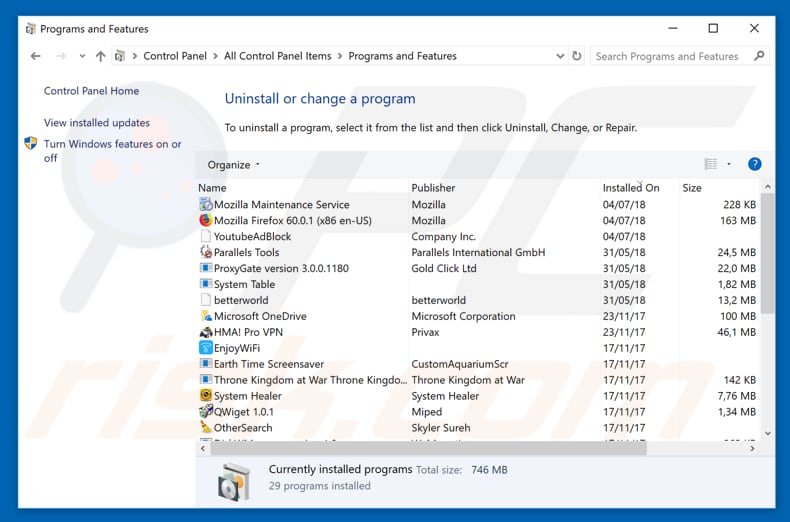
W oknie odinstalowywania programów spójrz na wszelkie ostatnio zainstalowane/podejrzane aplikacje, wybierz te wpisy i kliknij przycisk "Odinstaluj" lub "Usuń".
Po odinstalowaniu potencjalnie niechcianej aplikacji, przeskanuj swój komputer pod kątem wszelkich pozostawionych niepożądanych składników lub możliwych infekcji malware. Zalecane oprgramowanie usuwania malware.
POBIERZ narzędzie do usuwania złośliwego oprogramowania
Combo Cleaner sprawdza, czy twój komputer został zainfekowany. Aby korzystać z w pełni funkcjonalnego produktu, musisz kupić licencję na Combo Cleaner. Dostępny jest 7-dniowy bezpłatny okres próbny. Combo Cleaner jest własnością i jest zarządzane przez RCS LT, spółkę macierzystą PCRisk.
Usuwanie złośliwych rozszerzeń z przeglądarek internetowych:
Film pokazujący, jak usunąć potencjalnie niechciane dodatki przeglądarki:
 Usuwanie złośliwych dodatków z Internet Explorer:
Usuwanie złośliwych dodatków z Internet Explorer:
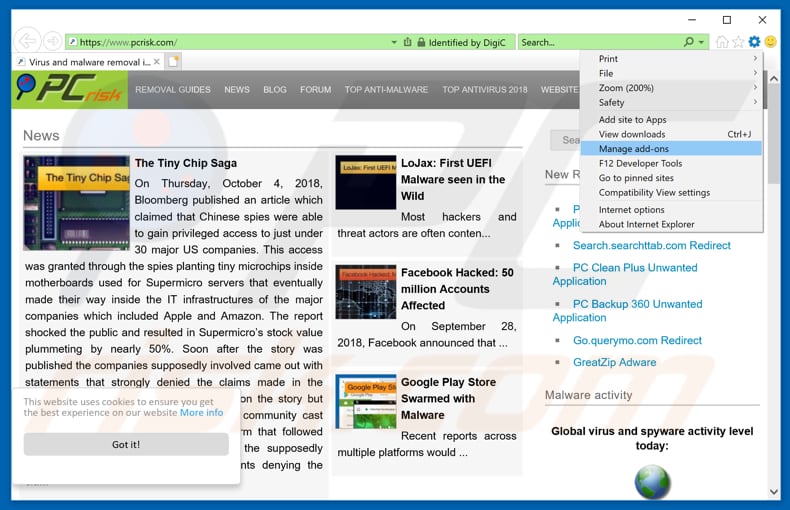
Kliknij ikonę „koła zębatego" ![]() (w prawym górnym rogu Internet Explorer) i wybierz "Zarządzaj dodatkami". Spójrz na wszelkie ostatnio zainstalowane podejrzane rozszerzenia przeglądarki, wybierz te wpisy i kliknij "Usuń".
(w prawym górnym rogu Internet Explorer) i wybierz "Zarządzaj dodatkami". Spójrz na wszelkie ostatnio zainstalowane podejrzane rozszerzenia przeglądarki, wybierz te wpisy i kliknij "Usuń".
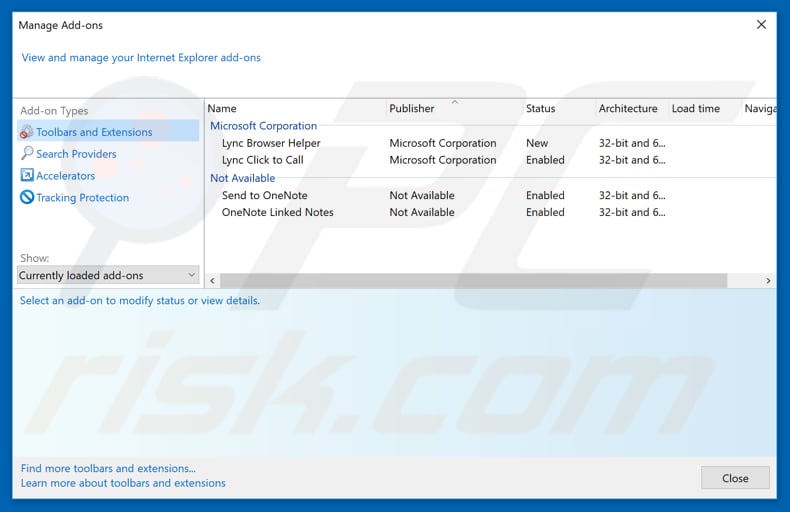
Metoda opcjonalna:
Jeśli nadal występują problemy z usunięciem wirus "the system is badly damaged", możesz zresetować ustawienia programu Internet Explorer do domyślnych.
Użytkownicy Windows XP: Kliknij Start i kliknij Uruchom. W otwartym oknie wpisz inetcpl.cpl. W otwartym oknie kliknij na zakładkę Zaawansowane, a następnie kliknij Reset.

Użytkownicy Windows Vista i Windows 7: Kliknij logo systemu Windows, w polu wyszukiwania wpisz inetcpl.cpl i kliknij enter. W otwartym oknie kliknij na zakładkę Zaawansowane, a następnie kliknij Reset.

Użytkownicy Windows 8: Otwórz Internet Explorer i kliknij ikonę koła zębatego. Wybierz Opcje internetowe.

W otwartym oknie wybierz zakładkę Zaawansowane.

Kliknij przycisk Reset.

Potwierdź, że chcesz przywrócić ustawienia domyślne przeglądarki Internet Explorer, klikając przycisk Reset.

 Usuwanie złośliwych rozszerzeń z Google Chrome:
Usuwanie złośliwych rozszerzeń z Google Chrome:
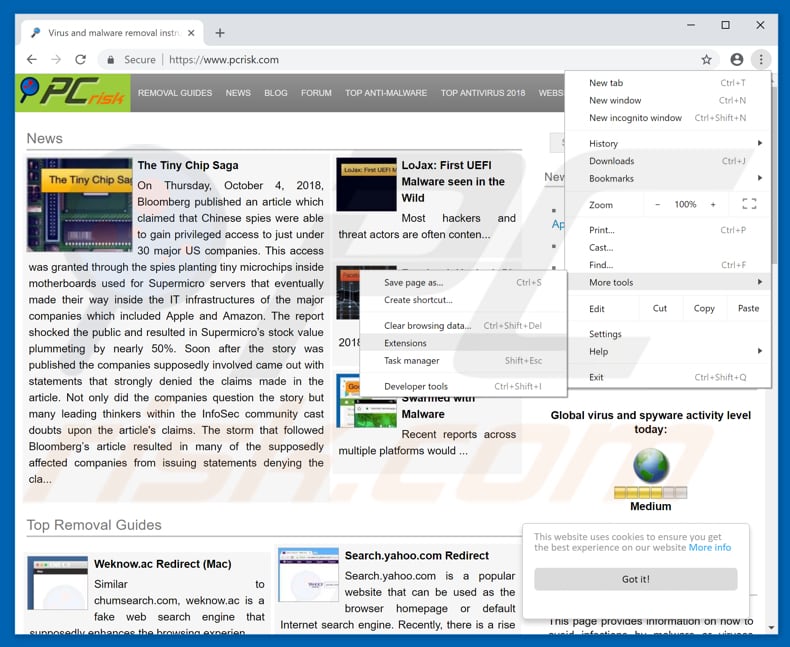
Kliknij ikonę menu Chrome ![]() (w prawym górnym rogu Google Chrome), wybierz "Więcej narzędzi" i kliknij "Rozszerzenia". Zlokalizuj wszelkie ostatnio zainstalowane i podejrzane dodatki przeglądarki i usuń je.
(w prawym górnym rogu Google Chrome), wybierz "Więcej narzędzi" i kliknij "Rozszerzenia". Zlokalizuj wszelkie ostatnio zainstalowane i podejrzane dodatki przeglądarki i usuń je.
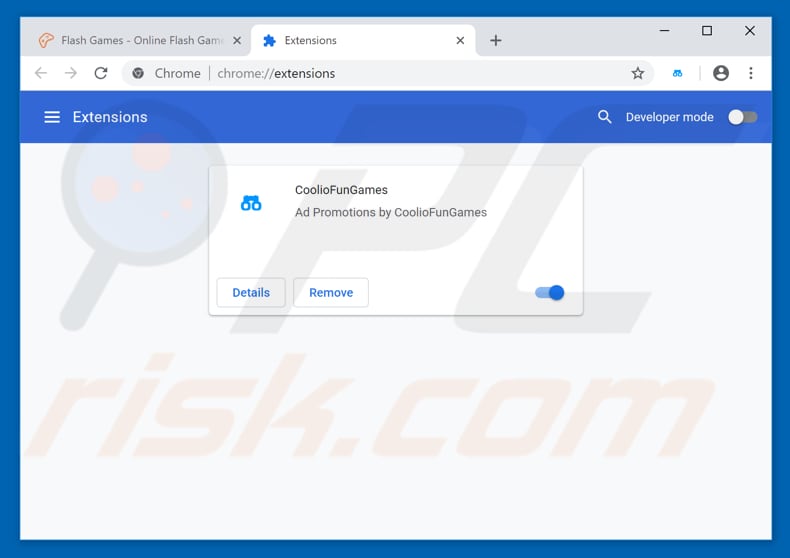
Metoda opcjonalna:
Jeśli nadal masz problem z usunięciem wirus "the system is badly damaged", przywróć ustawienia swojej przeglądarki Google Chrome. Kliknij ikonę menu Chrome ![]() (w prawym górnym rogu Google Chrome) i wybierz Ustawienia. Przewiń w dół do dołu ekranu. Kliknij link Zaawansowane….
(w prawym górnym rogu Google Chrome) i wybierz Ustawienia. Przewiń w dół do dołu ekranu. Kliknij link Zaawansowane….

Po przewinięciu do dołu ekranu, kliknij przycisk Resetuj (Przywróć ustawienia do wartości domyślnych).

W otwartym oknie potwierdź, że chcesz przywrócić ustawienia Google Chrome do wartości domyślnych klikając przycisk Resetuj.

 Usuwanie złośliwych wtyczek z Mozilla Firefox:
Usuwanie złośliwych wtyczek z Mozilla Firefox:
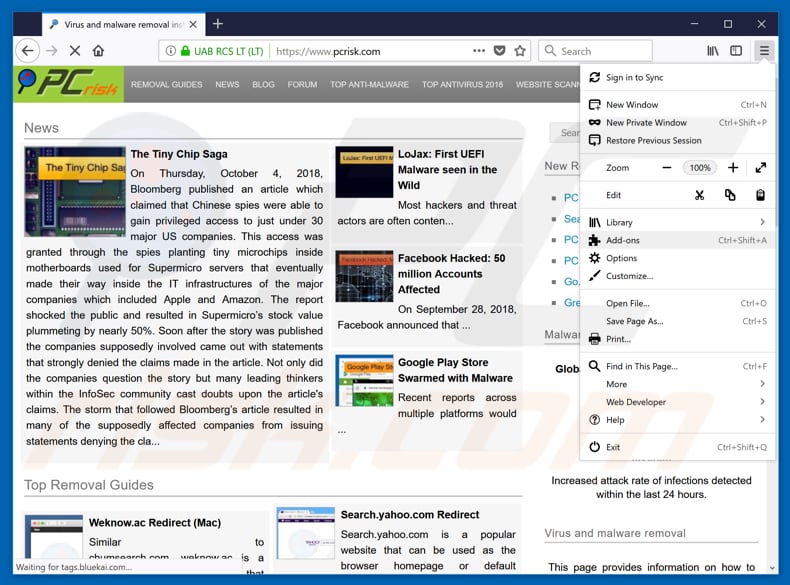
Kliknij menu Firefox ![]() (w prawym górnym rogu okna głównego), i wybierz "Dodatki". Kliknij "Rozszerzenia" i w otwartym oknie usuń wszelkie ostatnio zainstalowane wtyczki przeglądarki.
(w prawym górnym rogu okna głównego), i wybierz "Dodatki". Kliknij "Rozszerzenia" i w otwartym oknie usuń wszelkie ostatnio zainstalowane wtyczki przeglądarki.
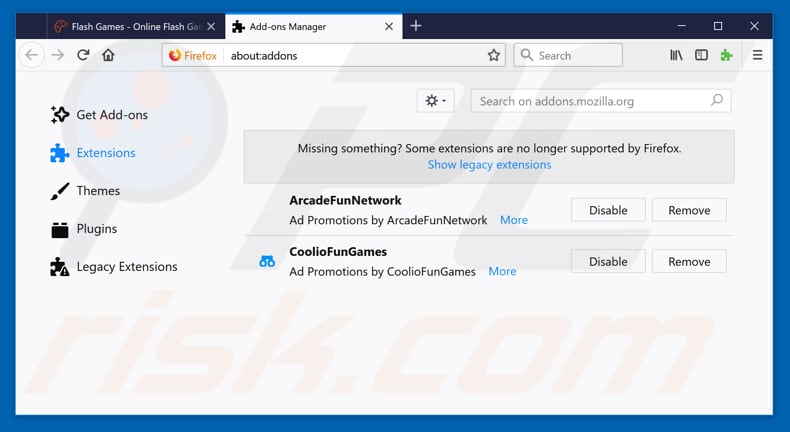
Metoda opcjonalna:
Użytkownicy komputerów, którzy mają problemy z usunięciem wirus "the system is badly damaged", mogą zresetować ustawienia Mozilla Firefox do domyślnych.
Otwórz Mozilla Firefox i w prawym górnym rogu okna głównego kliknij menu Firefox ![]() . W otworzonym menu kliknij na ikonę Otwórz Menu Pomoc
. W otworzonym menu kliknij na ikonę Otwórz Menu Pomoc![]() .
.

Wybierz Informacje dotyczące rozwiązywania problemów.

W otwartym oknie kliknij na przycisk Reset Firefox.

W otwartym oknie potwierdź, że chcesz zresetować ustawienia Mozilla Firefox do domyślnych klikając przycisk Reset.

 Usuwanie złośliwych rozszerzeń z Safari:
Usuwanie złośliwych rozszerzeń z Safari:

Upewnij się, że Twoja przeglądarka Safari jest aktywna, kliknij menu Safari i wybierz Preferencje....

W otwartym oknie kliknij rozszerzenia, zlokalizuj wszelkie ostatnio zainstalowane podejrzane rozszerzenia, wybierz je i kliknij Odinstaluj.
Metoda opcjonalna:
Upewnij się, że Twoja przeglądarka Safari jest aktywna i kliknij menu Safari. Z rozwijanego menu wybierz Wyczyść historię i dane witryn...

W otwartym oknie wybierz całą historię i kliknij przycisk wyczyść historię.

 Usuwanie złośliwych rozszerzeń z Microsoft Edge:
Usuwanie złośliwych rozszerzeń z Microsoft Edge:

Kliknij ikonę menu Edge ![]() (w prawym górnym rogu Microsoft Edge) i wybierz "Rozszerzenia". Znajdź wszystkie ostatnio zainstalowane podejrzane dodatki przeglądarki i kliknij "Usuń" pod ich nazwami.
(w prawym górnym rogu Microsoft Edge) i wybierz "Rozszerzenia". Znajdź wszystkie ostatnio zainstalowane podejrzane dodatki przeglądarki i kliknij "Usuń" pod ich nazwami.

Metoda opcjonalna:
Jeśli nadal masz problemy z usunięciem aktualizacji modułu Microsoft Edge przywróć ustawienia przeglądarki Microsoft Edge. Kliknij ikonę menu Edge ![]() (w prawym górnym rogu Microsoft Edge) i wybierz Ustawienia.
(w prawym górnym rogu Microsoft Edge) i wybierz Ustawienia.

W otwartym menu ustawień wybierz Przywróć ustawienia.

Wybierz Przywróć ustawienia do ich wartości domyślnych. W otwartym oknie potwierdź, że chcesz przywrócić ustawienia Microsoft Edge do domyślnych, klikając przycisk Przywróć.

- Jeśli to nie pomogło, postępuj zgodnie z tymi alternatywnymi instrukcjami wyjaśniającymi, jak przywrócić przeglądarkę Microsoft Edge.
Podsumowanie:
 Najpopularniejsze adware i potencjalnie niechciane aplikacje infiltrują przeglądarki internetowe użytkownika poprzez pobrania bezpłatnego oprogramowania. Zauważ, że najbezpieczniejszym źródłem pobierania freeware są strony internetowe jego twórców. Aby uniknąć instalacji adware bądź bardzo uważny podczas pobierania i instalowania bezpłatnego oprogramowania. Podczas instalacji już pobranego freeware, wybierz Własne lub Zaawansowane opcje instalacji - ten krok pokaże wszystkie potencjalnie niepożądane aplikacje, które są instalowane wraz z wybranym bezpłatnym programem.
Najpopularniejsze adware i potencjalnie niechciane aplikacje infiltrują przeglądarki internetowe użytkownika poprzez pobrania bezpłatnego oprogramowania. Zauważ, że najbezpieczniejszym źródłem pobierania freeware są strony internetowe jego twórców. Aby uniknąć instalacji adware bądź bardzo uważny podczas pobierania i instalowania bezpłatnego oprogramowania. Podczas instalacji już pobranego freeware, wybierz Własne lub Zaawansowane opcje instalacji - ten krok pokaże wszystkie potencjalnie niepożądane aplikacje, które są instalowane wraz z wybranym bezpłatnym programem.
Pomoc usuwania:
Jeśli masz problemy podczas próby usunięcia adware wirus "the system is badly damaged" ze swojego komputera, powinieneś zwrócić się o pomoc na naszym forum usuwania malware.
Opublikuj komentarz:
Jeśli masz dodatkowe informacje na temat wirus "the system is badly damaged" lub jego usunięcia, prosimy podziel się swoją wiedzą w sekcji komentarzy poniżej.
Źródło: https://www.pcrisk.com/removal-guides/13925-the-system-is-badly-damaged-pop-up-scam
Udostępnij:

Tomas Meskauskas
Ekspert ds. bezpieczeństwa, profesjonalny analityk złośliwego oprogramowania
Jestem pasjonatem bezpieczeństwa komputerowego i technologii. Posiadam ponad 10-letnie doświadczenie w różnych firmach zajmujących się rozwiązywaniem problemów technicznych i bezpieczeństwem Internetu. Od 2010 roku pracuję jako autor i redaktor Pcrisk. Śledź mnie na Twitter i LinkedIn, aby być na bieżąco z najnowszymi zagrożeniami bezpieczeństwa online.
Portal bezpieczeństwa PCrisk jest prowadzony przez firmę RCS LT.
Połączone siły badaczy bezpieczeństwa pomagają edukować użytkowników komputerów na temat najnowszych zagrożeń bezpieczeństwa w Internecie. Więcej informacji o firmie RCS LT.
Nasze poradniki usuwania malware są bezpłatne. Jednak, jeśli chciałbyś nas wspomóc, prosimy o przesłanie nam dotacji.
Przekaż darowiznęPortal bezpieczeństwa PCrisk jest prowadzony przez firmę RCS LT.
Połączone siły badaczy bezpieczeństwa pomagają edukować użytkowników komputerów na temat najnowszych zagrożeń bezpieczeństwa w Internecie. Więcej informacji o firmie RCS LT.
Nasze poradniki usuwania malware są bezpłatne. Jednak, jeśli chciałbyś nas wspomóc, prosimy o przesłanie nam dotacji.
Przekaż darowiznę
▼ Pokaż dyskusję